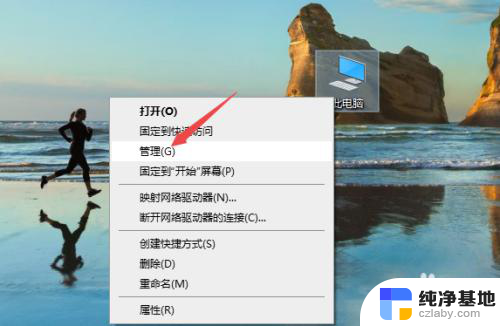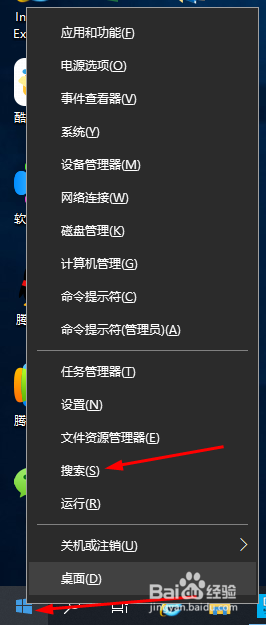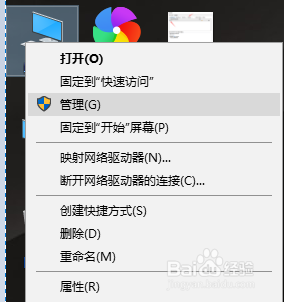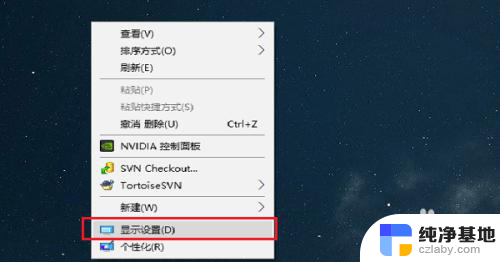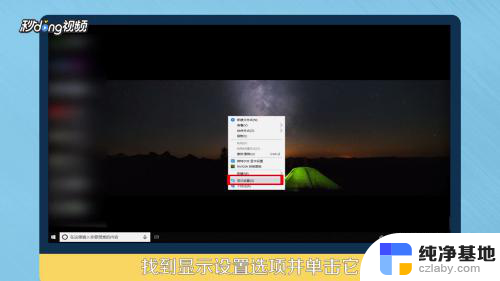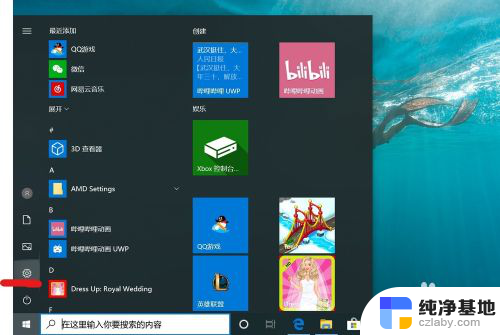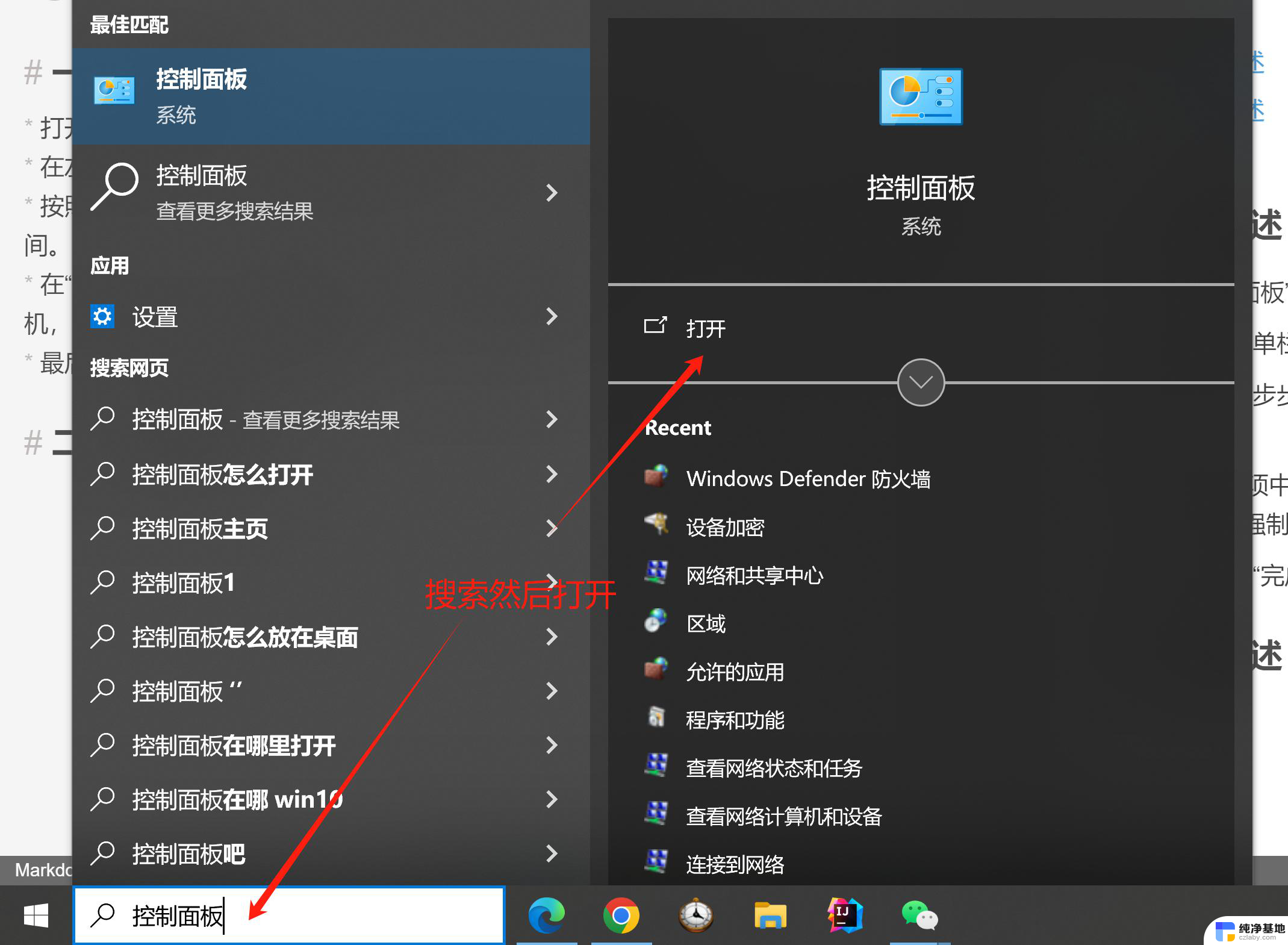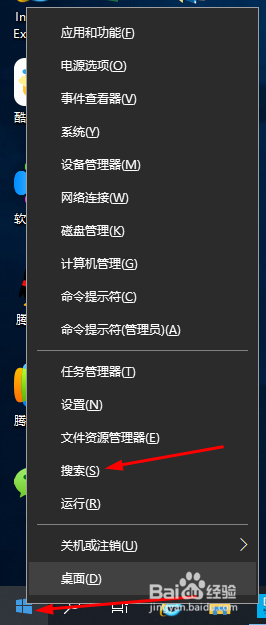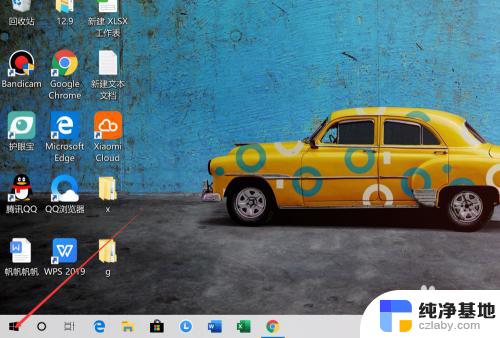定时电脑关机怎么设置
在日常使用电脑的过程中,定时关机是一项非常实用的功能,在Win10系统中,设置定时关机时间可以帮助我们合理安排电脑的使用时间,节省能源和延长电脑的使用寿命。通过简单的操作,我们就可以轻松设置定时关机的时间,让电脑在我们不需要使用的时候自动关闭,避免长时间运行造成的问题。接下来我们就来看看Win10系统中如何设置定时关机的方法。
操作方法:
1.和别的Windows系统一样,我们需要在运行窗口输入固定的代码才行。win10系统快速打开运行的方法有两种,一种是按住快捷键win+R,另外一种则是点击电脑左下角的小娜,然后输入“运行”两字,如图所示...
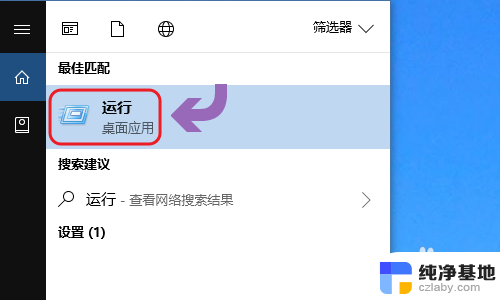
2.下图一就是win10系统下的运行窗口,我们想要定时关机。那么输入命令“shutdown -s -t 时间 ”(注:这里的时间是以秒为计量单位),比如说想要在一小时后关机,那么时间这里改为3600;
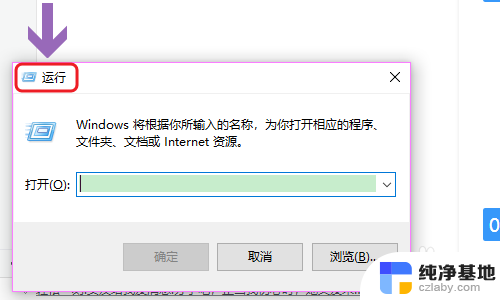
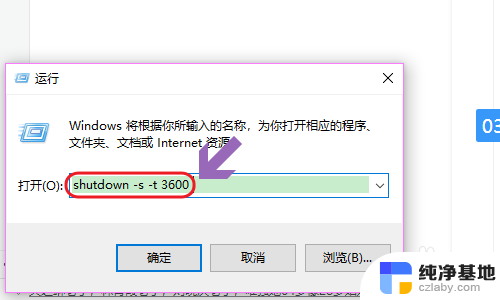
3.点击运行窗口的“确定”或者按下回车键以后,电脑桌面的右下角就会弹出关机的提示窗口,见下图...
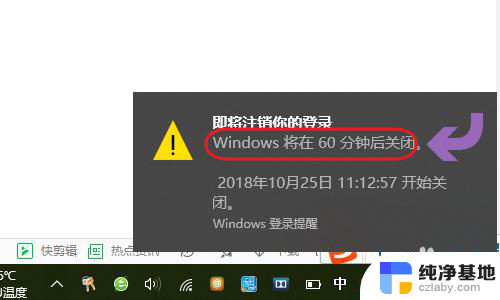
4.以上这种定时关机是通过倒计时的方式来进行,如果我们想在固定的某个时间点关机。那么命令为“at 时间 shutdown -s”,比如说想要在晚上十点整关机,运行窗口输入“at 22:00 shutdown -s”即可;
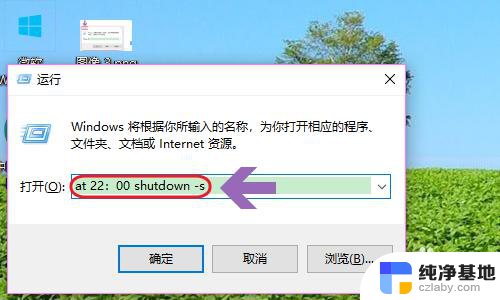
5.不过第二种关机方法,系统不会有提示哦,如果我们中途又不想在设定的时间关机了,那么依旧打开运行窗口,将命令更改为“shutdown -a”,我们会看到桌面右下角弹出了取消关机的提示;
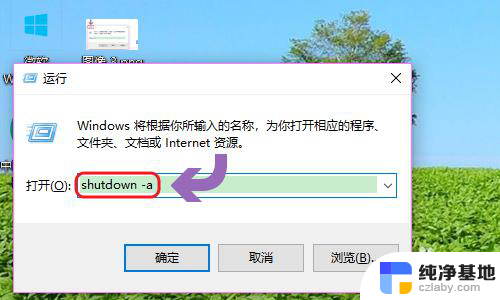
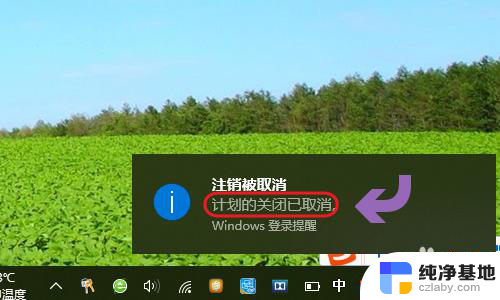
以上就是关于如何设置定时电脑关机的全部内容,如果遇到这种情况,你可以按照以上步骤来解决问题,非常简单快速。